The Nintendo Switch on tohutu hitt suuresti tänu oma suurepärasele, pidevalt kasvavale mänguvalikule. Kui teie raamatukogu kasvab, muutub salvestusruum probleemiks – eriti ainult 32 GB sisseehitatud salvestusruumi puhul. Peaaegu kindlasti vajate microSD-kaarti teel (kui mitte juba), kuid isegi siis võib tulla aeg, mil te lihtsalt ei saa kogu oma digikogu korraga Switchis hoida.
Sisu
- Mängude ja rakenduste kustutamine
- Mängude arhiveerimine (soovitatav)
- Kustutatud mängude uuesti installimine
- Mängude arhiivist eemaldamine
- Salvestusruumi jälgimine
Soovitatavad videod
Lihtne
10 minutit
Nintendo Switch
internetiühendus
MicroSD-kaart (valikuline)
Õnneks võimaldab Switch teil oma Nintendo kontolt ostetud mänge igal ajal kustutada ja uuesti installida, ilma et see mõjutaks salvestatud andmeid. Switchi teegi haldamine on uskumatult lihtne. Siin on, kuidas kustutada, arhiivja installige uuesti Nintendo Switchi mängud.
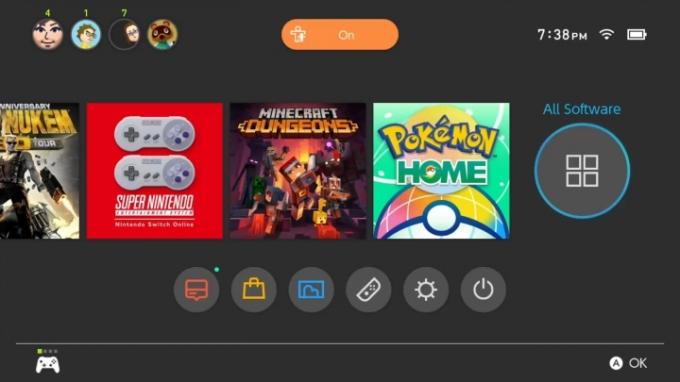
Mängude ja rakenduste kustutamine
Tarkvara kustutamisel eemaldatakse teie Switchist täielikult mänguandmed koos mängu ikooniga. Kui teie kogu on segane ja te ei kavatse seda mängu uuesti mängida, on see meetod teie jaoks.
Samm 1: Puudutage või valige Kogu tarkvara ikooni, mis asub mänguruudustiku paremas otsas, nagu ülal näidatud. Kui teate mängu, mida soovite kustutada, ja olete seda hiljuti mänginud, saate selle lihtsalt avakuval valida.

2. samm: Kui mäng on nüüd valitud, puudutage või vajutage füüsilist nuppu Valikud (+) nuppu, seejärel puudutage või valige Tarkvara haldamine (kasutades nuppu A), mis on loetletud hüpikkuval.
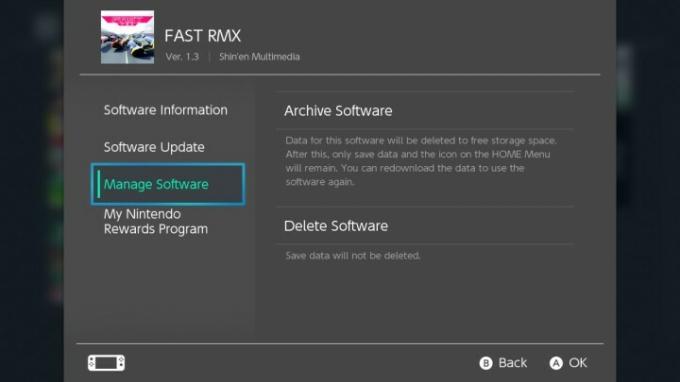
Seotud
- See lihtne trikk säästab Nintendo Switchi OLED-i pealt 70 dollarit
- Kuidas Nintendo Switchis otseülekannet teha
- Mängude jagamine Nintendo Switchis
3. samm: Kerige alla ja valige Kustuta tarkvara. Kinnitamiseks puudutage või valige Kustuta kui seda palutakse.
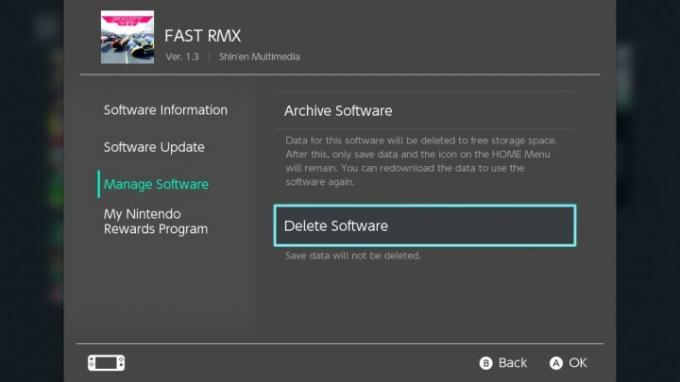
Mängude arhiveerimine (soovitatav)
Switchil on teisene kustutamisvalik nimega Arhiivimine, mis kustutab mängu andmed, kuid jätab selle ikooni teie teeki. Kuigi see ajab teie kogu segamini, soovitame kustutamise asemel arhiveerida, kuna Switch matab iga ostetud digitaalmängu sügavale teie Nintendo kontole.
Samm 1: Puudutage või valige Kogu tarkvara ikooni, mis asub mänguruudustiku paremas otsas, nagu ülal näidatud. Kui teate mängu, mida soovite kustutada, ja olete seda hiljuti mänginud, saate selle lihtsalt avakuval valida.
2. samm: Kui mäng on nüüd valitud, puudutage või vajutage füüsilist nuppu Valikud (+) nuppu, seejärel puudutage või valige Tarkvara haldamine hüpikekraanil loetletud.
3. samm: Vali Arhiivitarkvara. Kinnitamiseks puudutage või valige Arhiiv kui seda palutakse.

Kustutatud mängude uuesti installimine
Kogu teie digitaalsete mängude kogu ei ole konsoolil loetletud, nagu see on PlayStation 4, Xbox One või Steam puhul. Mängude uuesti allalaadimiseks peate need otsima oma Nintendo eShopi profiilis.
Samm 1: Puudutage või valige Nintendo e-pood ikooni.
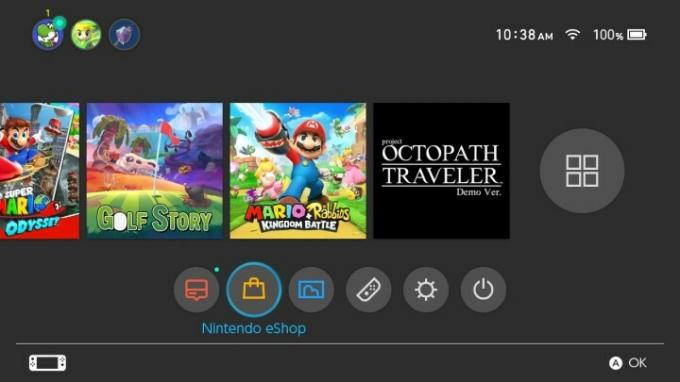
2. samm: Puudutage või valige oma konto avatar, mis asub paremas ülanurgas.
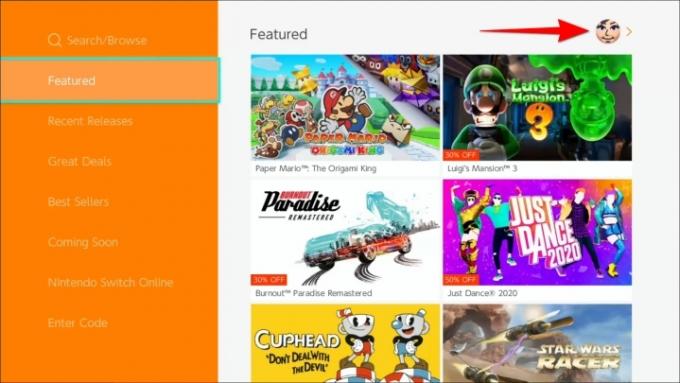
3. samm: Kerige alla ja puudutage või valige Laadi uuesti alla et vaadata oma mängude teeki, mis pole praegu konsooli installitud.
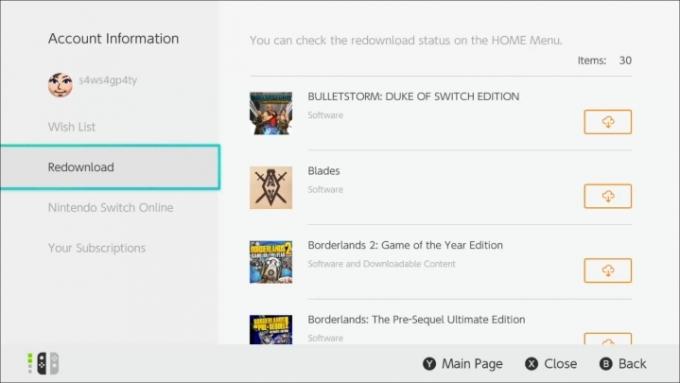
4. samm: Puudutage või valige Pilv ikooni mängust, mida soovite installida, paremal.
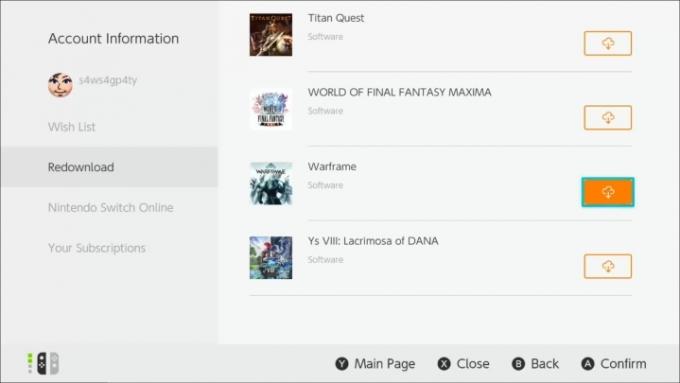
Mängude arhiivist eemaldamine
Kui saatsite ühe oma mängudest kogemata arhiivisügavusse, olete jõudnud õigesse kohta. Siin kirjeldame samme, mida saate oma hinnalise mängu kättesaamiseks teha.
Samm 1: Otsige üles Kogu tarkvara avakuval asuv vahekaart. Samuti saate esile tõsta mängu, mida soovite otsida. Kui näete, et mäng hakkab alla laadima, ilmub teie ekraanile pilvesümbol.
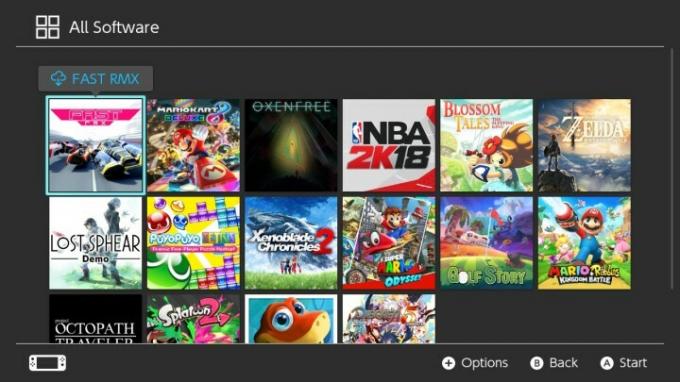
2. samm: Kui olete mängu valinud, alustatakse selle allalaadimist teie Switchi. Valiku kinnitamiseks vajutage lihtsalt teist korda allalaadimisnuppu.
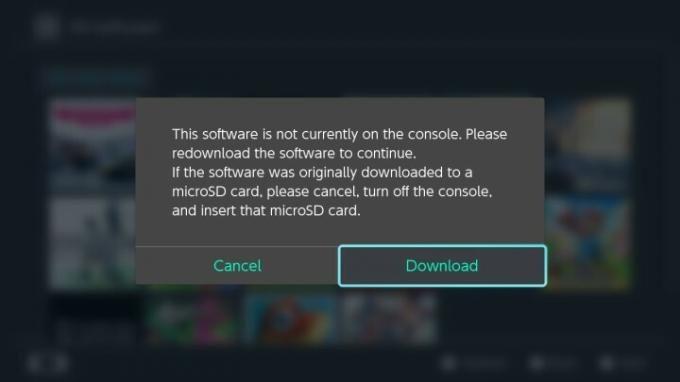
Salvestusruumi jälgimine
Piiratud salvestusruumi haldamiseks on kasulik üles märkida oma teegis olevad mängud, mis kasutavad suuremat osa teie salvestusmahust. Nende jälgimine on üsna lihtne.
Samm 1: Valige Süsteemisätted.
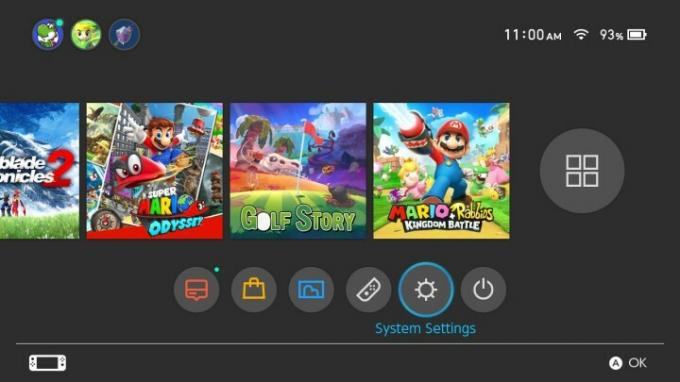
2. samm: Ekraani vasakpoolsest servast leiate Andmehaldus. Puudutage seda valikut.
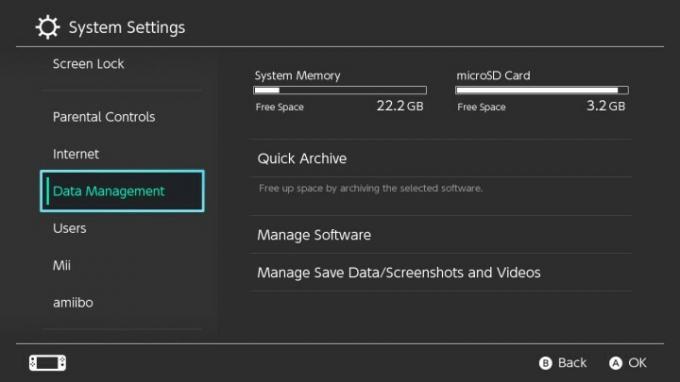
3. samm: Nüüd peaksite nägema Tarkvara haldamine tunnusjoon. See tööriist kataloogib, jälgib ja rühmitab teie installitud mänge, et mõõta, kui palju salvestusruumi kasutatakse. Mänge korraldatakse üldiselt kõige rohkem ruumi kasutavatest mängudest kõige vähem kasutavateni.
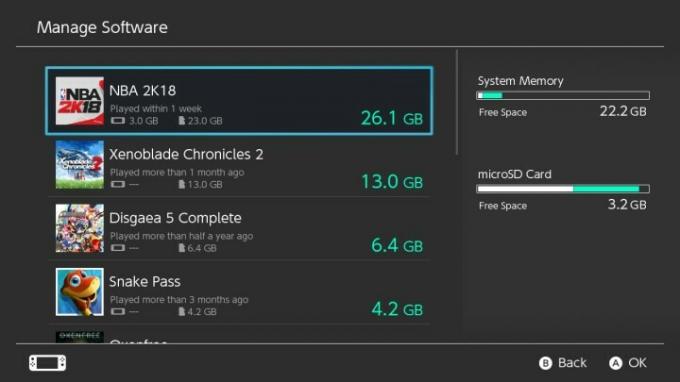
4. samm: Loendit vaadates saate ruumi vabastamiseks arhiivida või mängu kustutada.
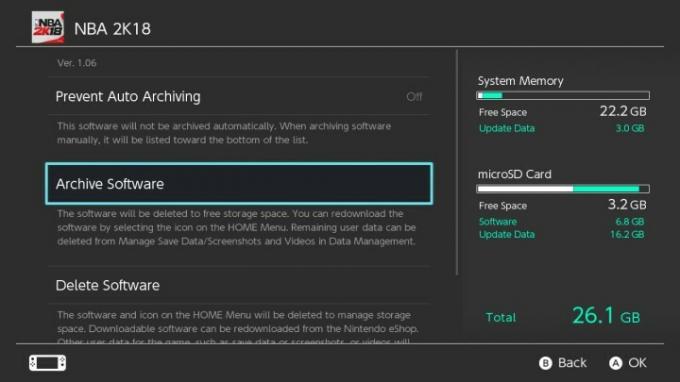
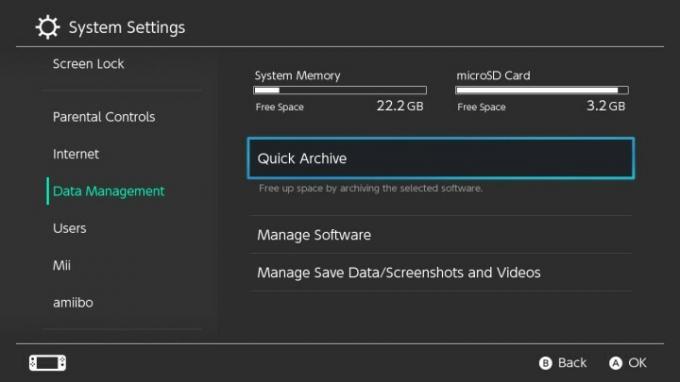
Võimalik on arhiveerida mitu mängu korraga. Kasutajad saavad klõpsata Kiire arhiveerimine all Andmehaldus. Hõljutades kursorit mängu kohal, näete täpselt, millal seda viimati mängisite. See on kasulik näitaja selle kohta, kas mängite mängu sageli, ja võib aidata teil otsustada, kas see on parem kustutada või mitte.
Toimetajate soovitused
- Parimad tulevased Nintendo Switchi mängud: 2023, 2024 ja hiljem
- Säästke 28% ostmisest The Legend of Zelda: Breath of the Wild täna
- Kuidas Nintendo Switchi kontrolleri nuppe ümber kaardistada
- Parimad ühe mängijaga mängud
- Üle 150 Nintendo Switchi mängu allahinnatud 2023. aasta peapäeval
Uuendage oma elustiiliDigitaalsed suundumused aitavad lugejatel hoida silma peal kiirel tehnikamaailmal kõigi viimaste uudiste, lõbusate tooteülevaadete, sisukate juhtkirjade ja ainulaadsete lühiülevaadetega.

